Cortana gebruiken met een lokale gebruikersaccount in Windows 10

U hebt een lokale account in Windows gemaakt en Cortana wilt gebruiken. U hebt echter een Microsoft-account nodig om Cortana te activeren en te gebruiken, maar u wilt uw lokale account niet naar een Microsoft-account converteren. Wat een dilemma.
Cortana gebruikt en slaat informatie over u op via uw Microsoft-account. En dankzij de recente Windows 10-update in november is er een manier om u alleen bij Cortana aan te melden bij uw Microsoft-account, met behoud van uw lokale Windows 10-account. U hoeft uw lokale Windows-account niet naar een Microsoft-account te converteren.
Dat betekent dat u nog steeds een Microsoft-account moet gebruiken, maar dat u het systeembrede systeem niet hoeft te gebruiken. Het is geen perfecte oplossing, maar wel.
Om u aan te melden bij uw Microsoft-account voor Cortana, klikt u in het zoekvak van Cortana op de taakbalk.
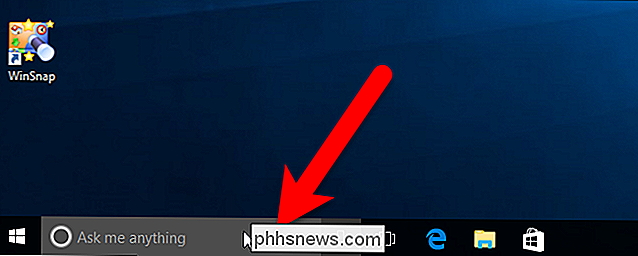
Klik op de knop "Cortana kan veel meer doen "Vak onderaan het Cortana-zoekvenster.
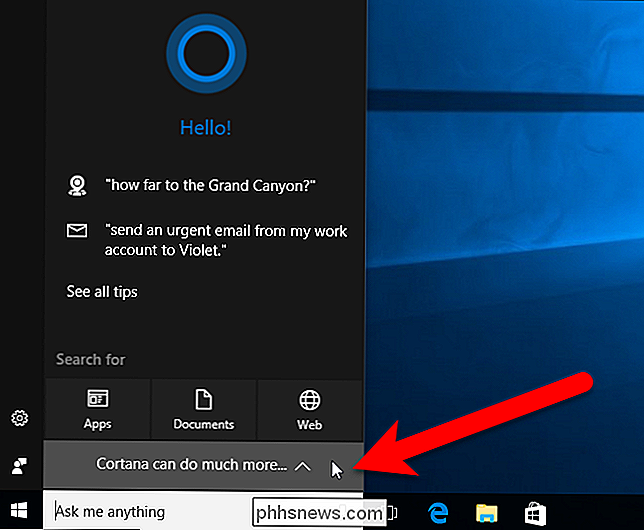
Cortana vertelt u welk type informatie over u wordt verzameld en gebruikt. Klik op "Zeker" als u Cortana nog steeds uw Microsoft-account wilt laten gebruiken om uw zoekopdrachten aan te passen.
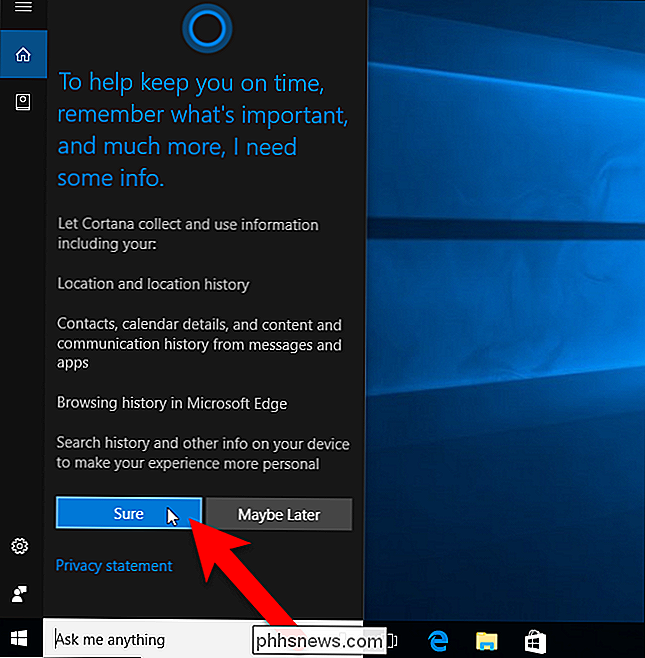
Klik vervolgens op "Aanmelden".
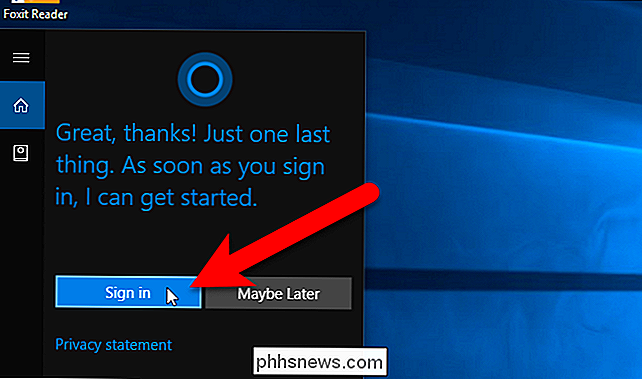
Als u uw Windows-account oorspronkelijk hebt gemaakt als een Microsoft-account en vervolgens bent teruggegaan naar een lokaal account, ziet u het volgende dialoogvenster met uw Microsoft e-mailaccount vermeld. Klik op uw account om automatisch in te loggen voor Cortana. Hierdoor wordt uw lokale account niet terug geconverteerd naar een Microsoft-account.
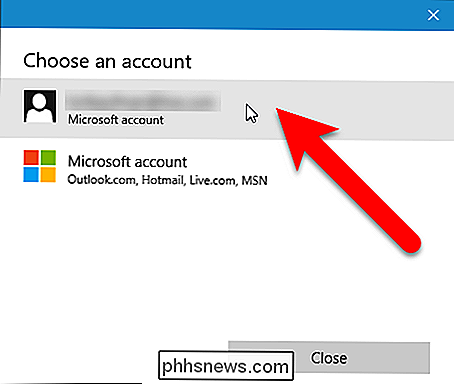
Als u uw Windows 10-account oorspronkelijk hebt gemaakt als een lokale account, wordt het dialoogvenster Uw Microsoft-account toevoegen weergegeven. Als u geen Microsoft-account hebt, klikt u op 'Maak een account' en volgt u de instructies in het dialoogvenster. Voer anders uw Microsoft e-mailadres en wachtwoord in de vakken in en klik op "Aanmelden".
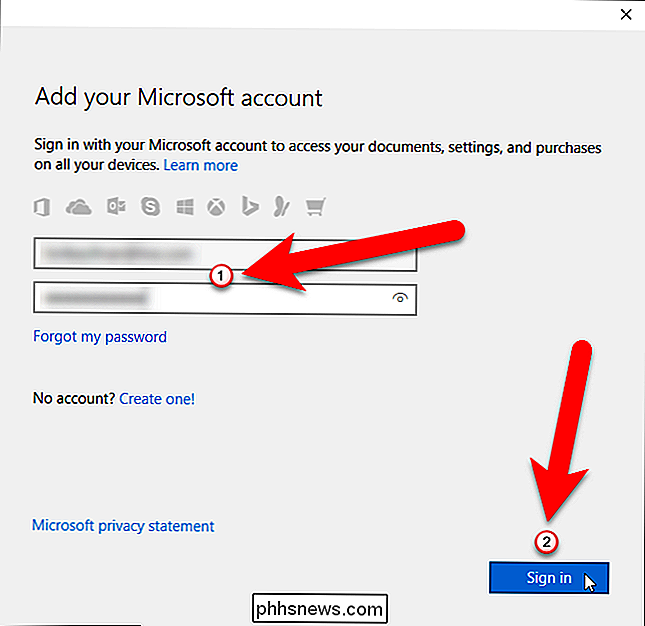
Microsoft zal proberen u ervan te overtuigen uw lokale Windows 10-account naar een Microsoft-account te converteren. U hoeft dit niet te doen om Cortana te gebruiken. In plaats van uw huidige Windows-wachtwoord in te voeren, klikt u onder de box op de link 'Meld u aan bij deze app in plaats daarvan'. Dit dialoogvenster wordt automatisch gesloten en u bent alleen aangemeld bij Cortana voor uw Microsoft-account. Uw Microsoft-account wordt niet gebruikt door een andere app of functie en uw lokale account blijft lokaal.
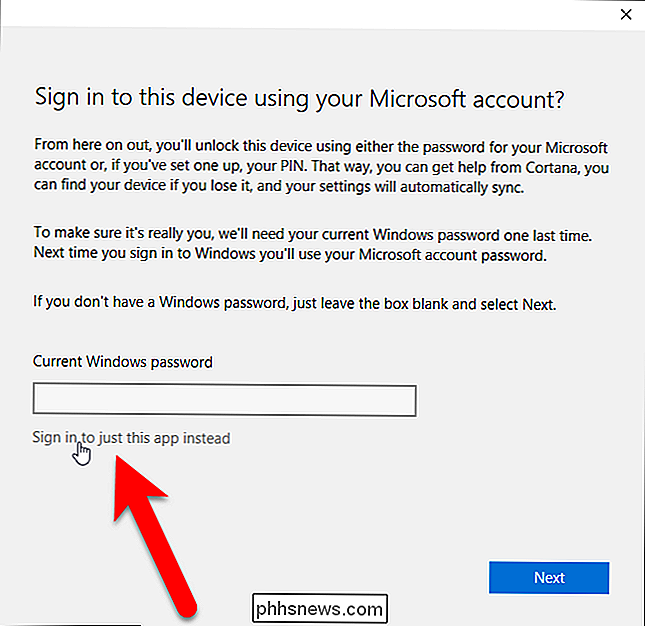
Nadat u bent ingelogd, probeert Cortana u te overtuigen Cortana op uw telefoon te krijgen. Als u dat nu niet wilt doen, klikt u onderaan het Cortana-venster op 'Niet nu'.
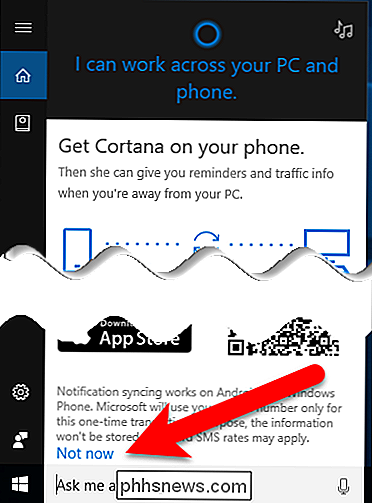
Nu bent u klaar om Cortana te gebruiken om niet alleen in uw apps en bestanden op uw computer te zoeken, maar ook op het web zoeken, herinneringen en evenementen maken, vluchten bijhouden en nog veel meer.
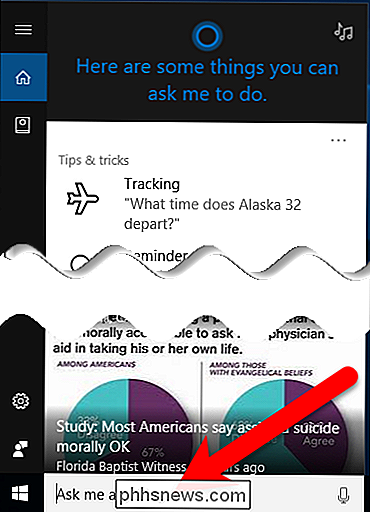
Cortana kan handig zijn, maar als u niet wilt dat de persoonlijke gegevens over u op uw pc of in uw Bing-account blijven staan, kunt u wissen het. Als u Cortana helemaal niet wilt gebruiken, kunt u dit uitschakelen.

Bootable USB-drives en SD-kaarten maken voor elk besturingssysteem
Het maken van installatiemedia voor uw besturingssysteem naar keuze was vroeger eenvoudig. Download gewoon een ISO en brand het op CD of DVD. Nu gebruiken we USB-drives en het proces is voor elk besturingssysteem een beetje anders. U kunt bestanden van een ISO-schijfkopie niet rechtstreeks naar uw USB-station kopiëren.

Een oude computer verwijderen uit een Windows-thuisgroep
Windows Homegroup is ideaal voor het delen van documenten, afbeeldingen en printers tussen computers in uw thuisnetwerk. Als je het al een tijdje hebt ingesteld, is het je misschien opgevallen dat de geesten van de oude computer rondhangen in je Thuisgroep-lijst. Zo kunt u ze verbannen. GERELATEERD: Alles wat u moet weten over het gebruik van thuisgroepen in Windows Als u op een thuisnetwerk werkt en een eenvoudige manier wilt om bestanden en printers te delen tussen computers zonder te hoeven rondslingeren met Windows-netwerkinstellingen is Thuisgroep een geweldige functie.



